CARA MEMBUAT PENJUMLAHAN OTOMATIS PADA EXCEL
RUMUS EXCEL PENJUMLAHAN OTOMATIS - Pada kesempatan kali ini kami akan memberikan sebuah postingan yang membahas tentang rumus excel yang dapat kalian terapkan dalam kehidupan sehari-hari.
Rumus yang kami sajikan berupa rumus yang dapat menjumlahkan dengan cara otomatis pada tabel excel kalian dengan menanam rumus "SUM" terlebih dahulu.
Beberapa Cara jumlah Otomatis Excel
Berikut adalah beberapa cara yang dapat kamu coba untuk membuat penjumlahan secara otomatis menggunakan rumus yang ada pada MS Ini.
- Menggunakan Fungsi SUM
- Menggunakan Fungsi AutoSum
- Menggunakan Alt + =
- Menggunakan Tabel Pivot (PivotTable)
Berikut penjelasan lebih lanjut mengenai ini, semoga dapat mudah dimengerti oleh sobat sekalian.
1. Menggunakan Fungsi SUM:
Berikut adalah langkah yang harus sobat lakukan jika menggunakan fungsi sum :
- Pilih sel di mana Anda ingin menampilkan hasil penjumlahan.
- Ketikkan =SUM(.
- Pilih rentang sel yang ingin Anda jumlahkan. Anda bisa melakukan ini dengan mengklik dan menarik kursor mouse Anda melintasi sel atau dengan mengetikkan alamat sel (misalnya, B4:B5).
- Tutup tanda kurung dan tekan Enter. Hasil penjumlahan akan muncul di sel yang Anda pilih.
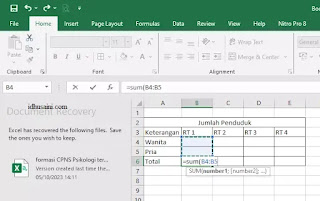 |
| Cara mudah menjumlahkan pada Excel | Husaini, S.T |
2. Menggunakan Fungsi AutoSum:
Lakukan langkah ini untuk mengaktifkan fungsi AutoSum :
- Pilih sel di bawah atau sebelah kanan data yang ingin Anda jumlahkan.
- Klik pada tombol "AutoSum" di toolbar Excel, biasanya di bawah atau di atas tabel atau di ribbon "Rumus".
Excel secara otomatis akan mencoba menentukan rentang sel yang akan dijumlahkan. Jika sudah benar, tekan Enter untuk menampilkan hasilnya. Jika tidak, Anda dapat menyesuaikannya dengan mengklik dan menarik sel yang sesuai.
3. Menggunakan Alt + =
Lakukan step berikut untuk menggunakan fungsi rumus ini :
- Pilih sel tempat Anda ingin menampilkan hasil penjumlahan.
- Tekan tombol Alt dan tahan sambil menekan tombol "=" (Alt + =).
Excel akan mencoba secara otomatis menentukan rentang sel yang akan dijumlahkan. Tekan Enter untuk menampilkan hasilnya.
4. Tabel Pivot (PivotTable):
Jika Anda memiliki data yang rumit dan ingin menganalisisnya dengan lebih rinci, Anda dapat membuat Tabel Pivot.
- Pilih sel data Anda.
- Pergi ke tab "Sisipkan" (Insert) dan pilih "Tabel Pivot" (PivotTable).
- Ikuti petunjuk dalam wizard Tabel Pivot untuk menentukan kolom yang ingin Anda jumlahkan.
- Hasil penjumlahan akan ditampilkan dalam Tabel Pivot.
Pilihan mana yang Anda pilih tergantung pada kebutuhan dan kompleksitas data Anda. Fungsi SUM adalah cara yang paling umum digunakan untuk penjumlahan sederhana, sedangkan Tabel Pivot cocok untuk analisis data yang lebih kompleks.
Kunjungi juga postingan kami lainnya :
FUNGSI MENU MAILINGS PADA MICROSOFT WORD
CARA MENGATUR UKURAN KOLOM DI EXCEL SECARA OTOMATIS
Penutupan "Cara Buat Penjumlahan Otomatis Excel"
Terimakasih telah berkunjung ke halaman kami yang berjudul "Cara Membuat Penjumlahan Otomatis Pada Excel" semoga dapat bermanfaat bagi sobat sekalian.
Mohon maaf jika ada kesalahan dalam penulisan dan lain sebagainya, namun jika ada diantara sobat yang ingin memberikan ide, saran, komentar dan lain sebagainya dapat meninggalkan komentar dibawah atau dapat melalui email kami di : sharelaju@gmail.com
Keyword : Excel, Fungsi Sum, Penjumlahan Otomatis, Tutorial
Orang lain juga mencari dengan keyword :
- rumus excel penjumlahan ke bawah
- rumus excel penjumlahan otomatis
- rumus excel penjumlahan total
- cara menjumlahkan di excel dengan cepat
- rumus excel penjumlahan dan pengurangan dalam satu kolom
- rumus rata-rata di excel
- rumus excel pengurangan
- rumus excel penjumlahan dengan kriteria
Post a Comment for "CARA MEMBUAT PENJUMLAHAN OTOMATIS PADA EXCEL"